Cara Membuat Vlan di Cisco Packet Tracer dengan 1 Switch - KabarKomputer
KabarKomputer.com - Cara Membuat Vlan di Aplikasi Cisco Packet Tracer, Cosco Paket Tracer adalah simmulator setting jaringan jadi kita bisa simulasikn setting jaringan melalui aplikasi ini. dan Apakah itu VLAN ?
Cara Membuat Vlan di Cisco Packet Tracer Dengan 1 Switch
Vlan atau biasa disebut Virtual LAN merupakan jenis jaringan LAN dimana dalam satu jaringan LAN dapat membentuk beberapa LAN dengan menggunakan perangkat yang sama. seperti contoh gambar dibawah ini yaitu dengan menggunakan 1 Switch dan 4 PC kita bisa membentuk 2 LAN yaitu dimana PC dengan 1 dan PC 2 adalah 1 Vlan dan PC 3 dan PC 4 juga saling terhubung tetapi PC 3 dan 2 tidak dapat terhubung begitu pula PC 4 dan PC 1 tidak saling terhubung.
Cara Membuat Vlan di Cisco Packet Tracer
Langkah langkah Membuat Vlan
- Buka Aplikasi Cisco Paket Tracer,
- Klik gambar switch kemudian drag and drof di halaman
- Pilih Komputer kemudian drag and Drop sebanyak yang kalian inginkan
- Kemudian beri nama masing masing PC (pada gambar saya berikan nama sesuai IP yang digunakan
Langkah 2 Berikan IP Address untuk Masing masing PC
- Berikan IP Adress untuk masing masing PC dengan cara klik Klik PC yang akan di beri IP Address Pilih Tab Desktop
- Pilih IP Configuration > Static
- Ketikkan IP Address yang kalian ingin pakai sebagai contoh sy gunakan 10.10.10.10 dengan memberikan Subnet Mask 255.255.255.0
PC 2 10.10.10.20 dengan memberikan Subnet Mask 255.255.255.0
PC 3 192.168.1.10 dengan memberikan Subnet Mask 255.255.255.0
PC 4 192.168.1.20 dengan memberikan Subnet Mask 255.255.255.0
Langkah 3 memberikan FasEternet ke masing masing dari PC ke Swicth
- Tekan tombol kombinasi Ctrl + Alt + O atau
- Klik lambang connection kemudian arahkan dari PC 1 ke Switch begitu pun untuk PC 2 PC3 dan PC 4
Untuk PC 1 Pilih FastEternet0 untuk Swict FastEthernet01
PC 2 Pilih FastEternet0 untuk Swict FastEthernet02
PC 3 Pilih FastEternet0 untuk Swict FastEthernet03
PC 4 Pilih FastEternet0 untuk Swict FastEthernet04
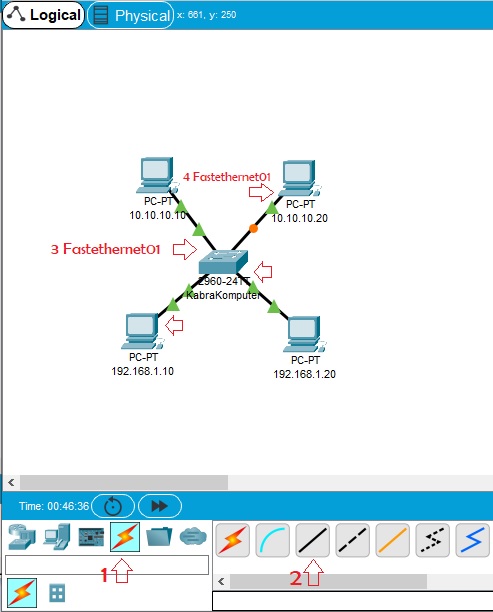
- Double klik Swict > Pilih tab CLI
- Ketikkan Enable didepan Switch
- Swicth > enable
- Swicth # show Vlan pastikan fastethernet aktif
Langkah 4 Konfigurasi VLAN
- Ketikkan perintah yang diberi tanda panah pada gambar dibawah
Switch#conf t
Switch(config)#Vlan 10
Switch(config-vlan)#name VLAN1
Switch(config-vlan)#ex
Switch(config)#Vlan 20
Switch(config-vlan)#name VLAN2
Switch(config-vlan)#ex
Switch(config)#ex
Switch#
- Pastika Vlannya sudah aktif dengan mengetikan perintah
Swicth#show vlan
- Pastikan VLAN1 dan VLAN2 statusnya aktif

Langkah 5 Mendaftarkan masing masing PC ke dalam VLAN
Perintahnya adalah
Switch#conf t
Switch(config)#int fa0/1 (Menghubungkan interface PC1 dengan IP address 10.10.10.10 )
Switch(config-if)#switchport access vlan 10
Switch(config-if)#ex
Switch(config)#int fa0/2 (Menghubungkan interface PC1 dengan IP address 10.10.10.20 )
Switch(config-if)#switchport access vlan 10
Switch(config-if)#ex
Switch(config)#int fa0/3 (Menghubungkan interface PC1 dengan IP address 192.168.1.10 )
Switch(config-if)#switchport access vlan 20
Switch(config-if)#ex
Switch(config)#int fa0/4 (Menghubungkan interface PC1 dengan IP address 192.168.1.20 )
Switch(config-if)#switchport access vlan 20
Switch(config-if)#ex
Nah konfigurasi telah selesai silahkan lakukan Ping untuk mengecek apakah konfigurasi Vlannya sudah sukses.
Denikian Cara Membuat Vlan di Cisco Packet Tracer semoga bermanfaat






Post a Comment for "Cara Membuat Vlan di Cisco Packet Tracer dengan 1 Switch - KabarKomputer"